Правильное отслеживание контактных форм - важнейший фактор, когда речь идет об анализе взаимодействия пользователей на вашем сайте. В этом руководстве я покажу вам, как настроить эффективное отслеживание для плагина контактных форм "Contact Form 7" в WordPress. Вы получите пошаговые инструкции, чтобы не потерять важные данные. Особенно сейчас, когда точный анализ данных может стать решающим фактором между успехом и провалом ваших онлайн-взаимодействий, важно предпринять правильные шаги.
Основные выводы
- Отслеживание контактных форм позволяет анализировать взаимодействие с пользователями.
- В данном руководстве рассматривается плагин WordPress "Контактная форма 7".
- Правильная настройка отслеживания может значительно повысить качество анализа ваших данных.
Пошаговое руководство
Прежде всего, вам необходимо убедиться, что вы установили плагин "Contact Form 7" и настроили контактную форму. Как только вы это сделали, перейдите в бекенд вашего сайта WordPress.
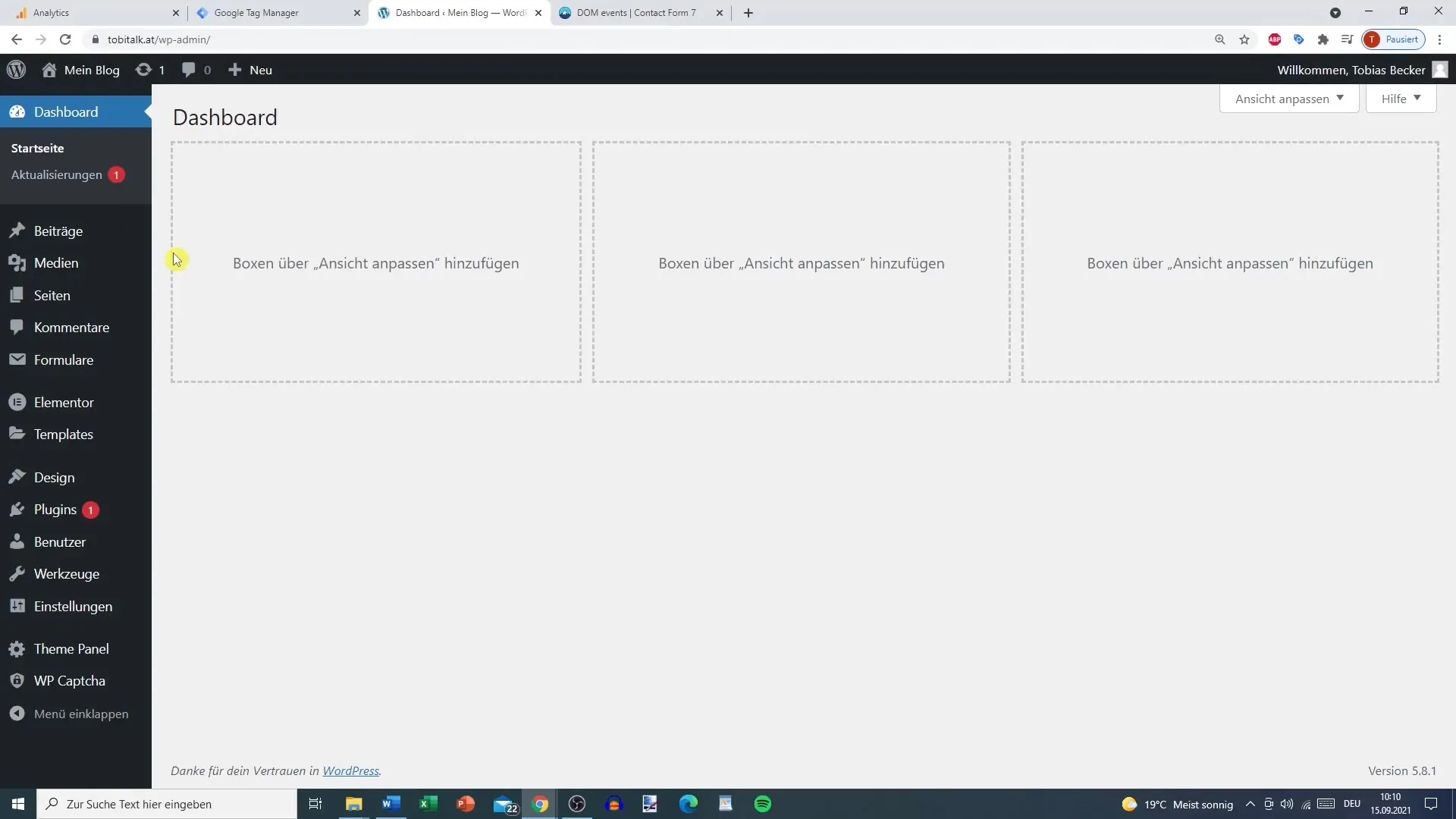
Затем перейдите на страницу контактной формы. Здесь вы можете увидеть шорткод вашей формы, который нам понадобится через некоторое время. Подготовьте шорткод.
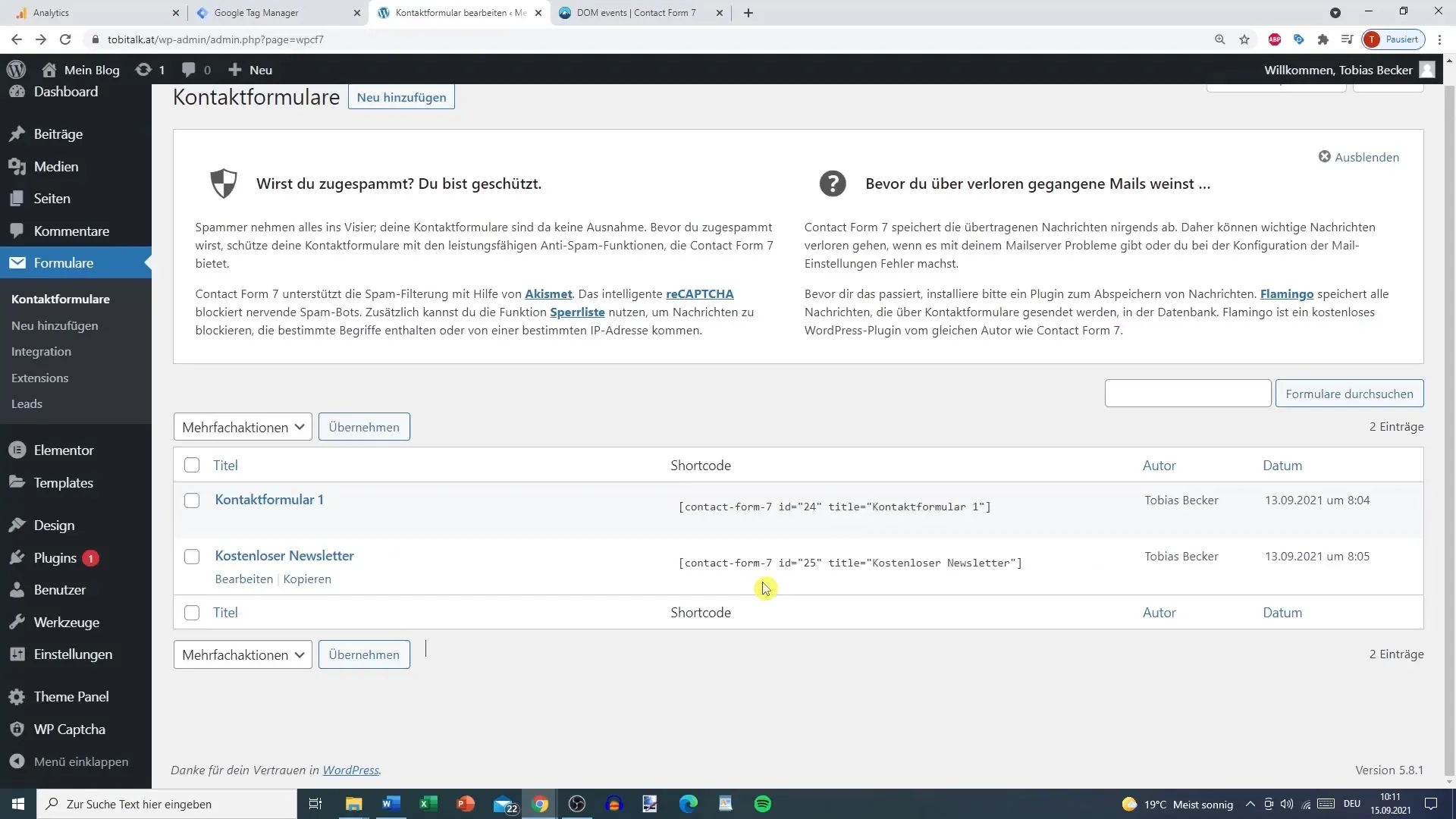
Теперь откройте Google Tag Manager и подготовьте отслеживание. Вы можете создать новый тег, предварительно удалив все ненужные. Для этого нажмите "Создать" и выберите "Конфигурация тега".
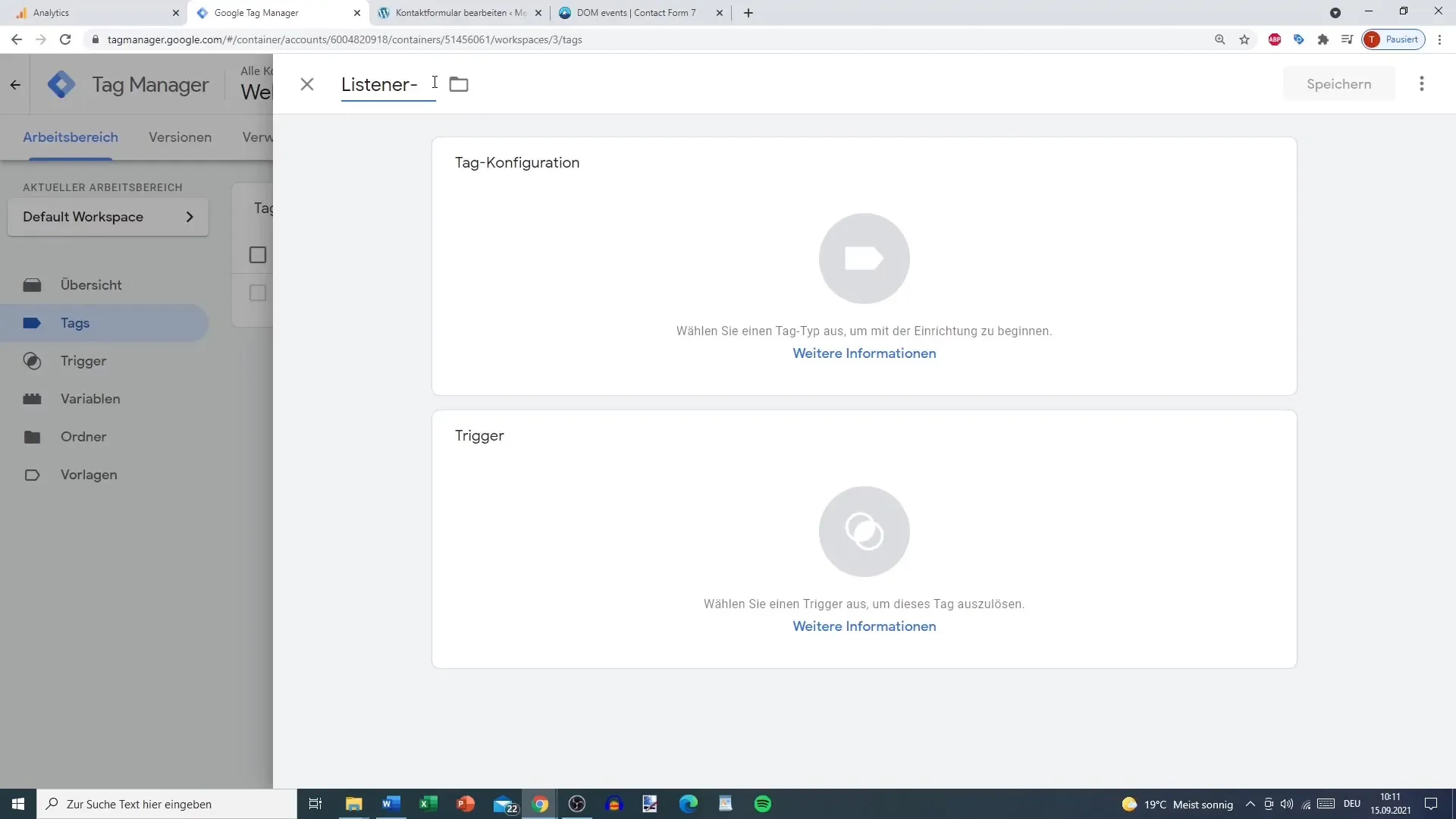
Теперь создайте тег-слушатель, который будет отслеживать наличие контактной формы на вашей странице. Для этого выберите опцию "Пользовательский HTML" и вставьте подготовленный ранее код. Нужный вам код отображает такие события, как "submit", "fail" и "send".
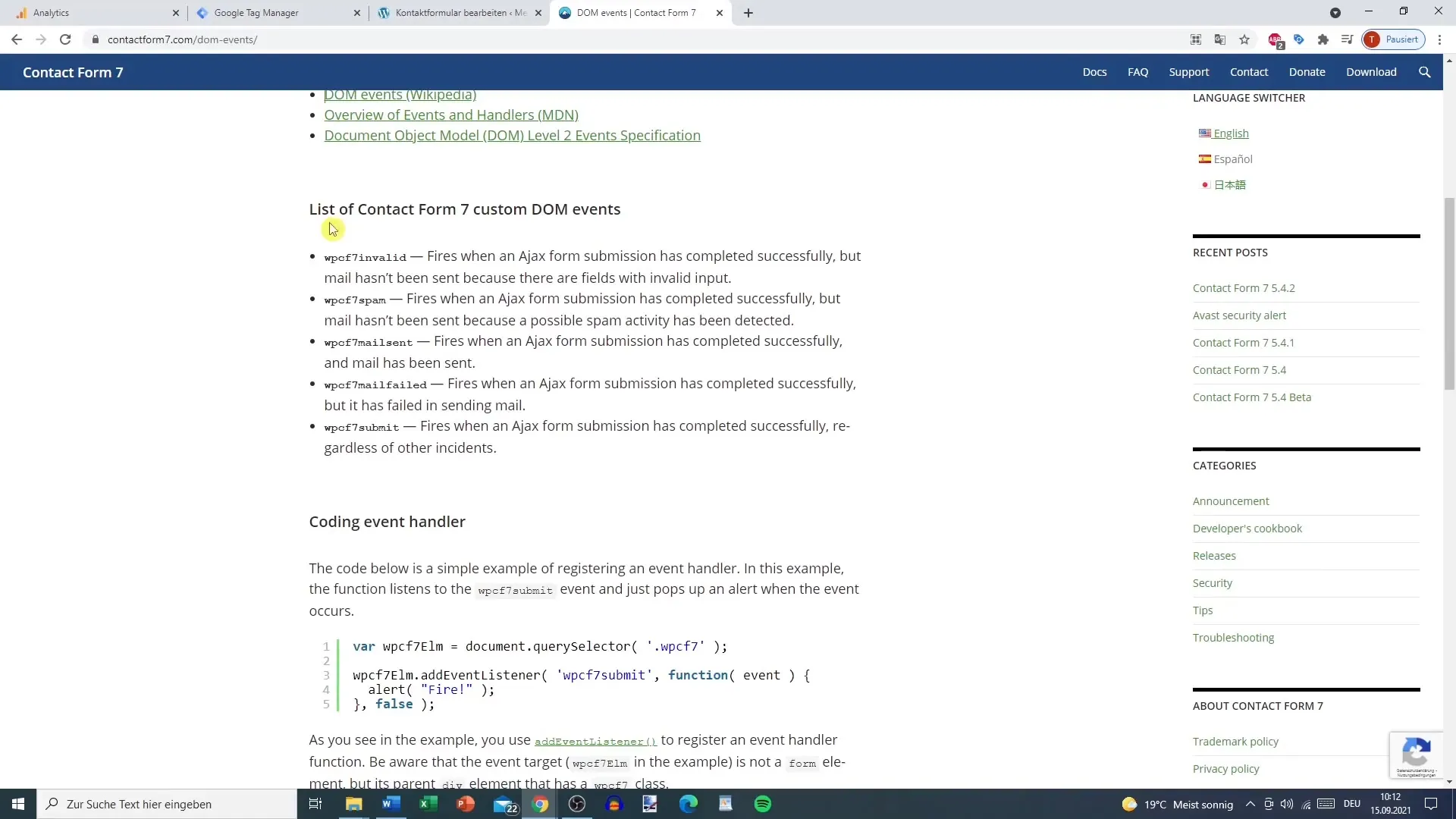
При копировании кода обратите внимание на форматирование. После того как вы вставили код, сохраните тег. Чтобы этот тег работал на всех страницах, выберите в качестве триггера "Все страницы".
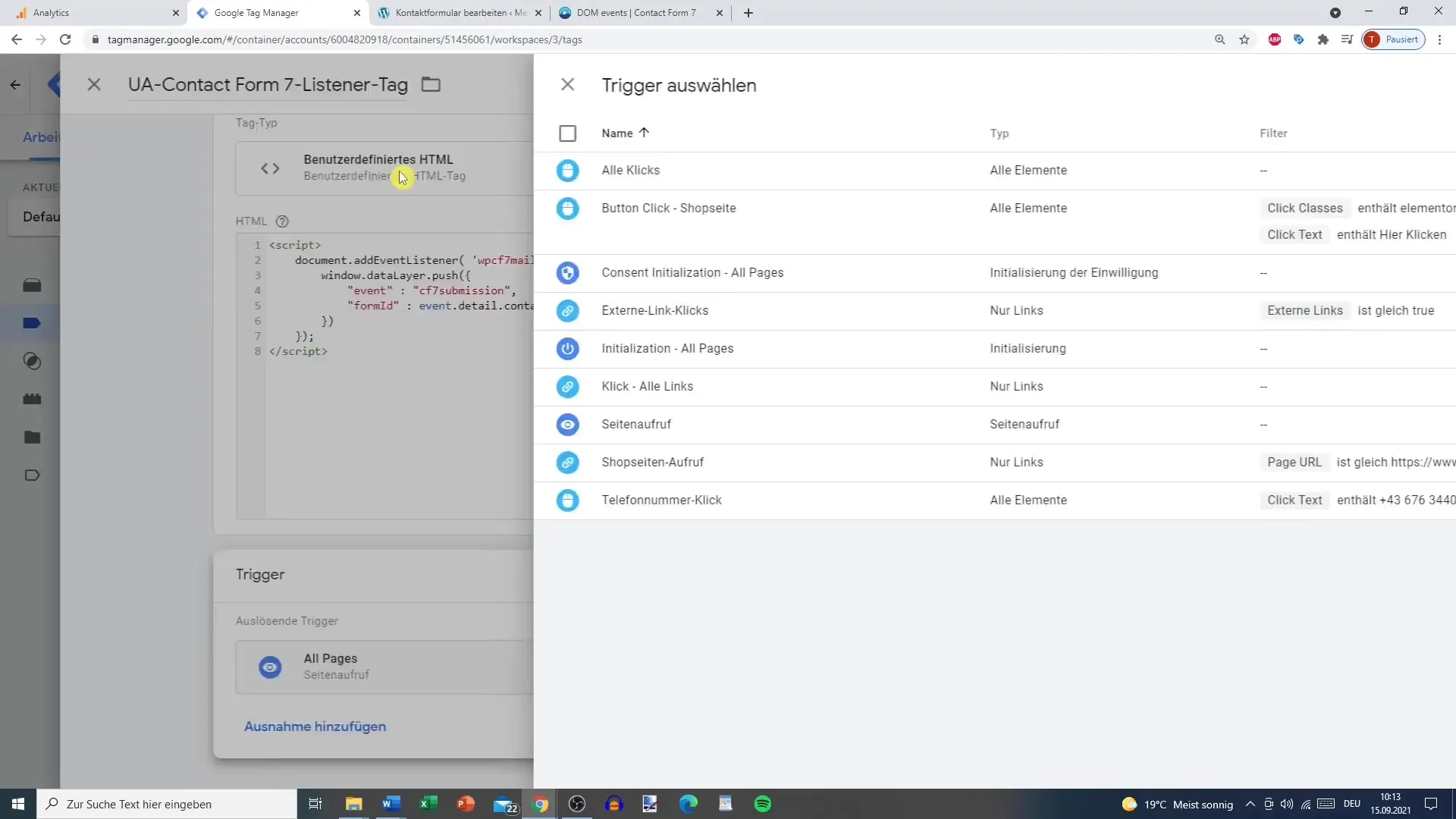
Теперь пришло время создать пользовательскую переменную. Например, назовите эту переменную "Contact Form 7 Form ID". Эта переменная очень важна, так как она понадобится нам позже.
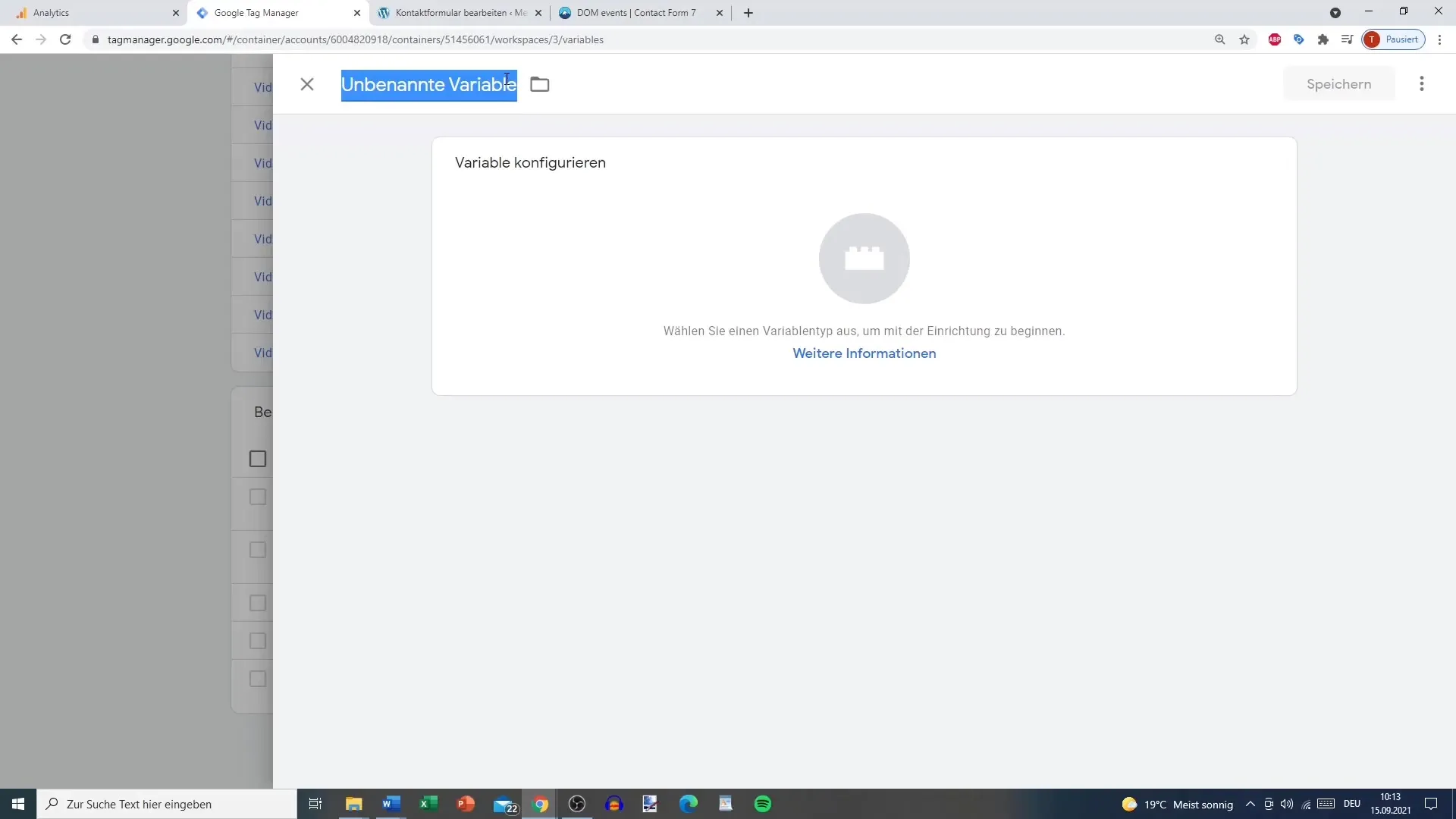
Настройте переменную и выберите опцию для переменных страниц. Присвойте ей имя "Идентификатор формы". Это поможет вам лучше организовать данные. Вставьте специальный код для идентификатора формы.
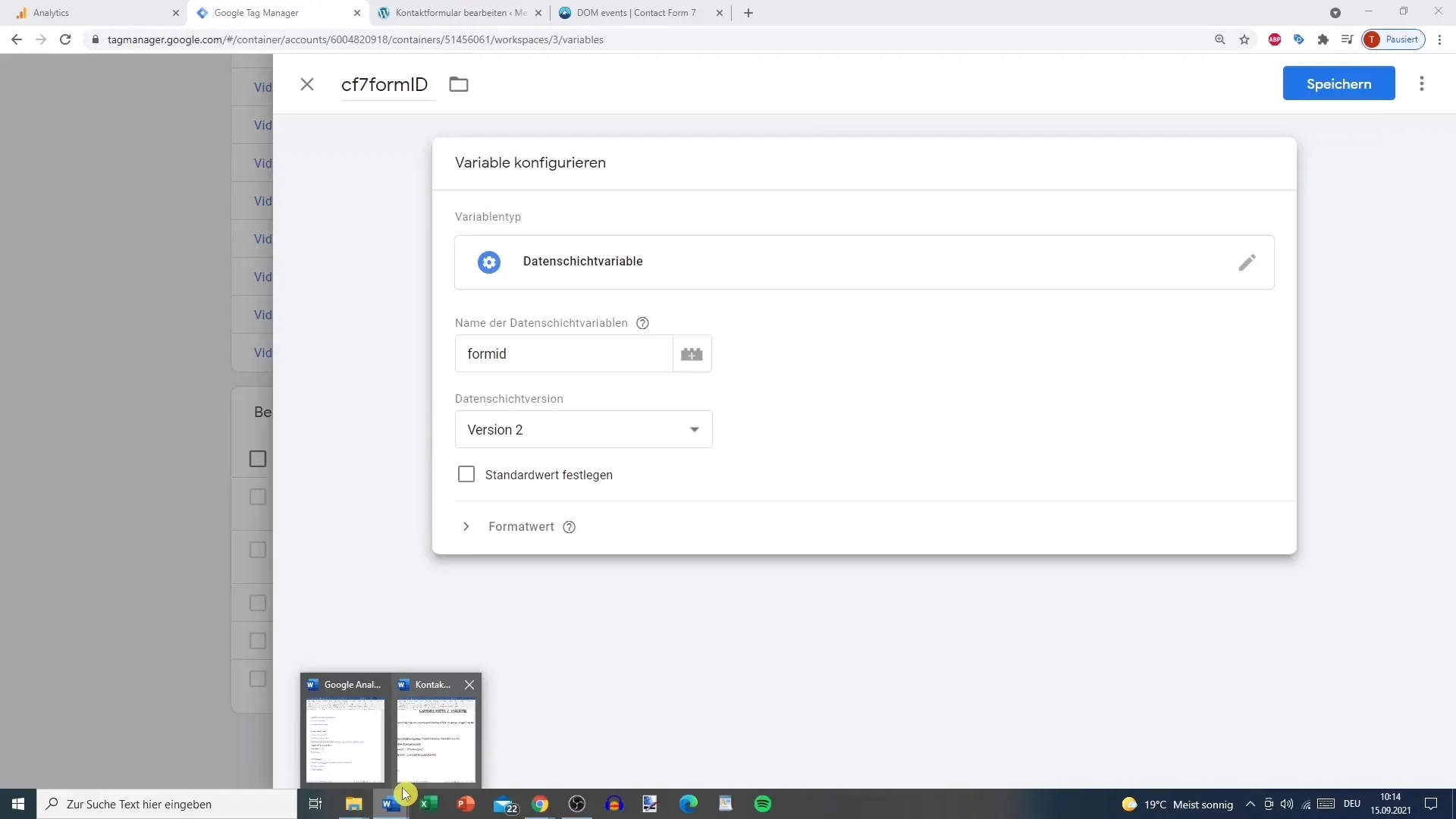
Теперь наступает следующий этап: создайте триггер для отправлений. Например, назовите этот триггер "Contact Form 7 Submission". Это событие, определяемое пользователем.
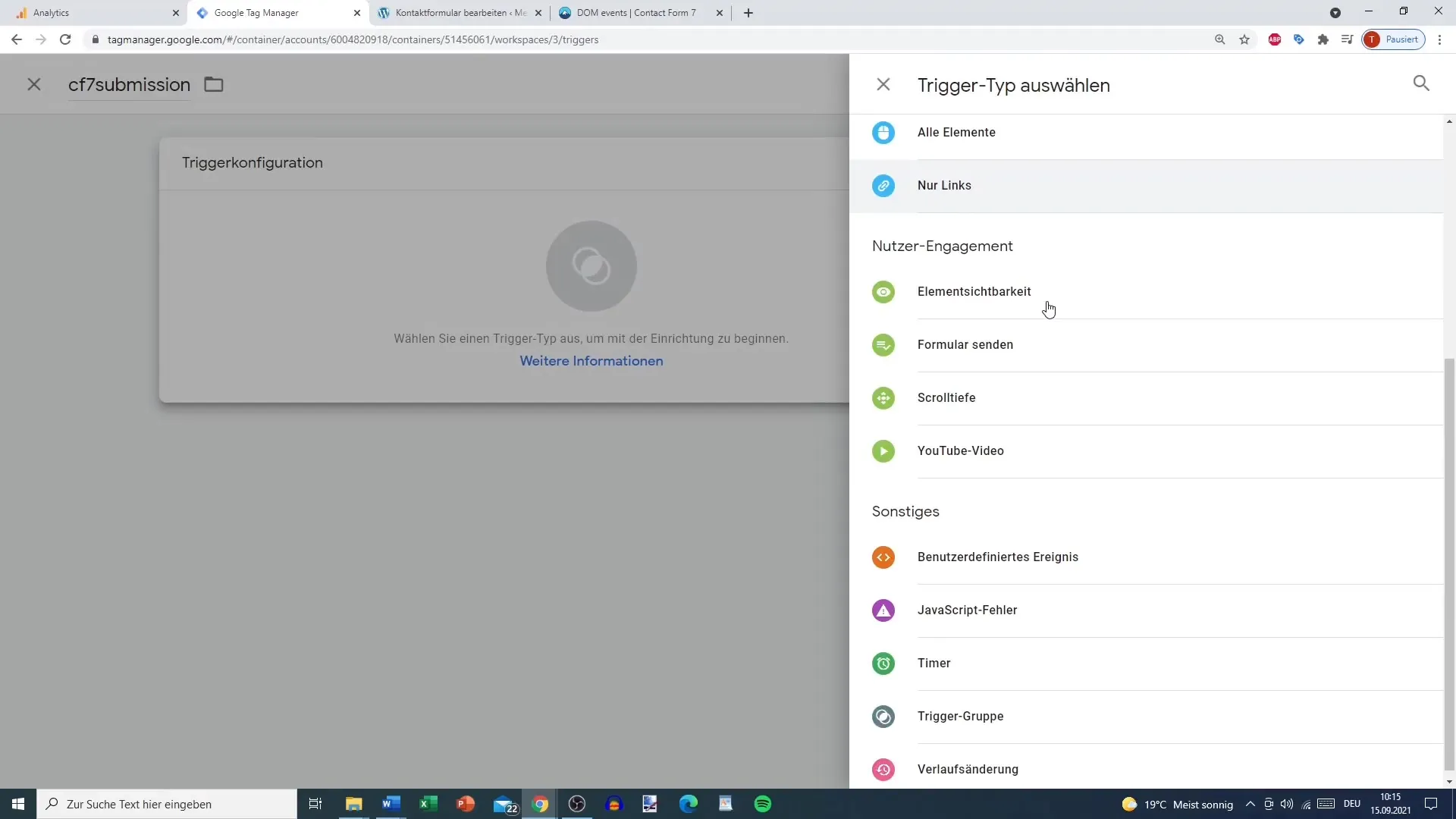
Чтобы создать название события, скопируйте конкретное имя "Contact Form 7 Submission" в поле триггера. Убедитесь, что переменная, которую вы создали для ID формы, выбрана, и определите, что триггер должен срабатывать только в том случае, если ID содержит только определенные цифры.
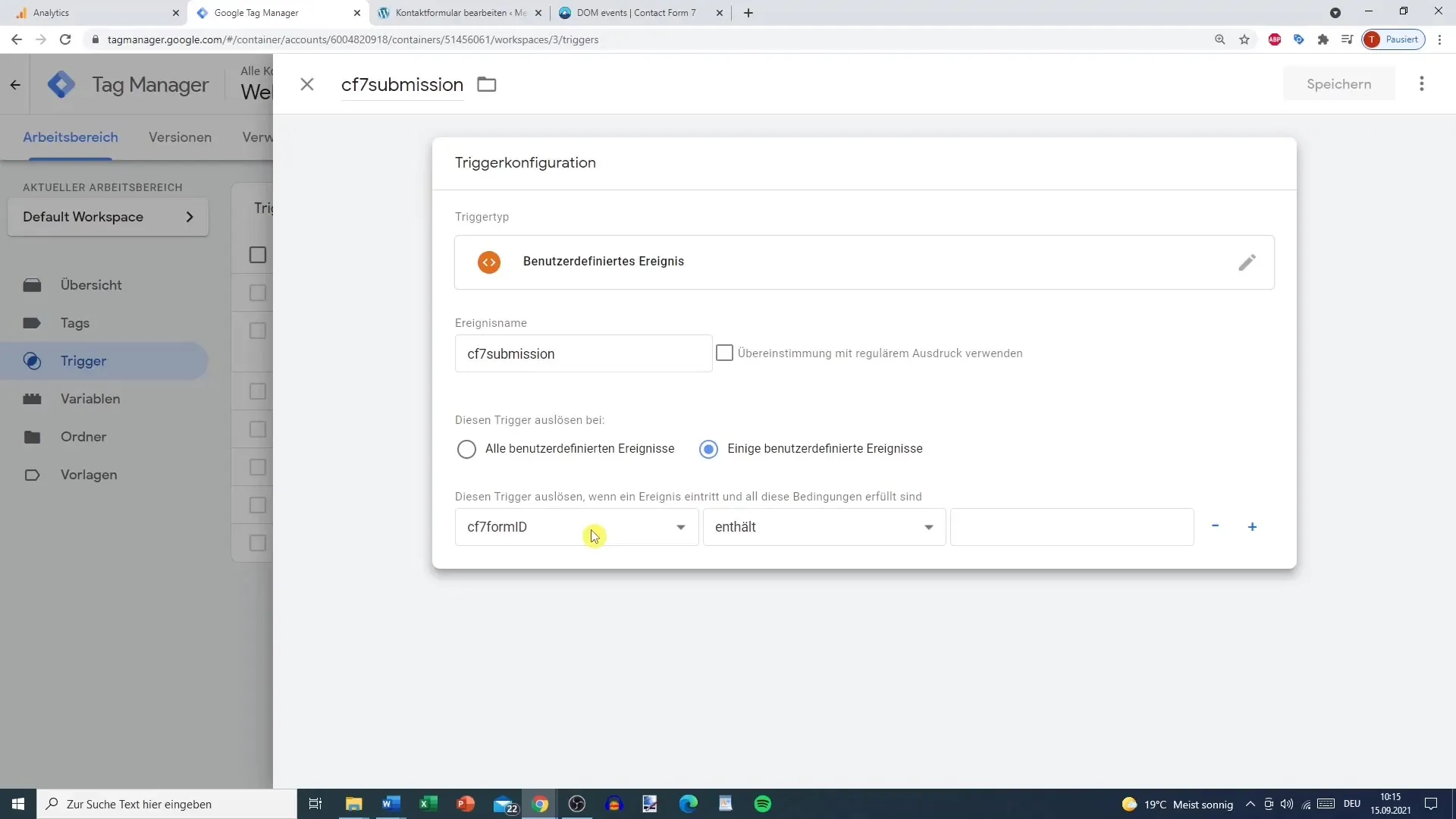
Теперь вам нужно создать тег для событий. Выберите "Universal Analytics " и настройте этот тег для событий. Назначьте категорию "Форма", действие "Клик" и для метки "Успех". Подключите этот тег к Google Analytics и выберите триггер, который вы создали для отправки формы.
Когда все будет настроено, сохраните тег. Теперь вы можете использовать функцию предварительного просмотра, чтобы проверить, все ли работает. Если вы откроете предварительный просмотр и перейдете к контактной форме, вы увидите, что отслеживание активно.
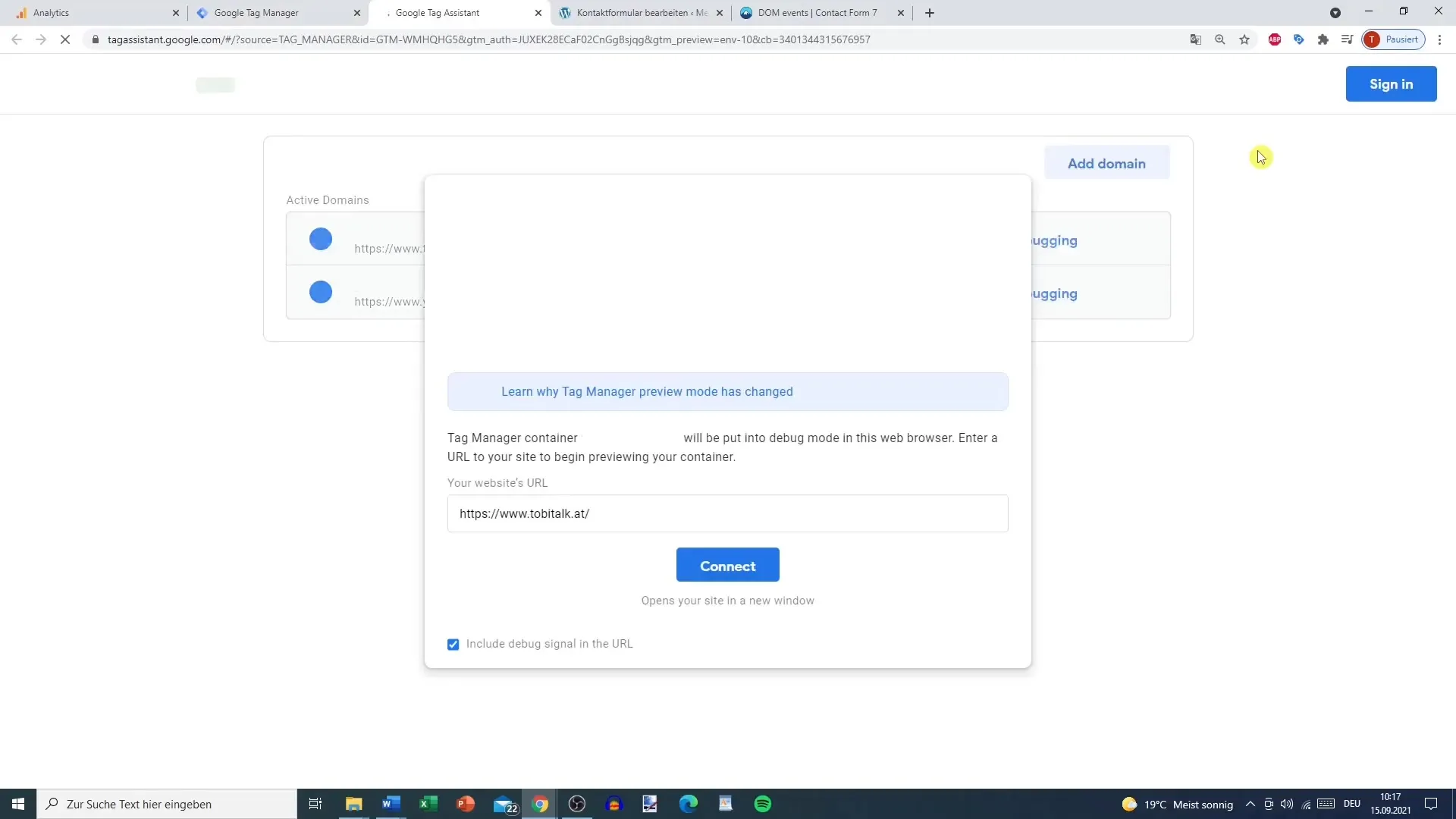
Теперь проведите тест, заполнив контактную форму и отправив ее. Вы должны увидеть подтверждение того, что сообщение было отправлено. В то же время ваш тег должен появиться в Google Analytics в отчетах реального времени.
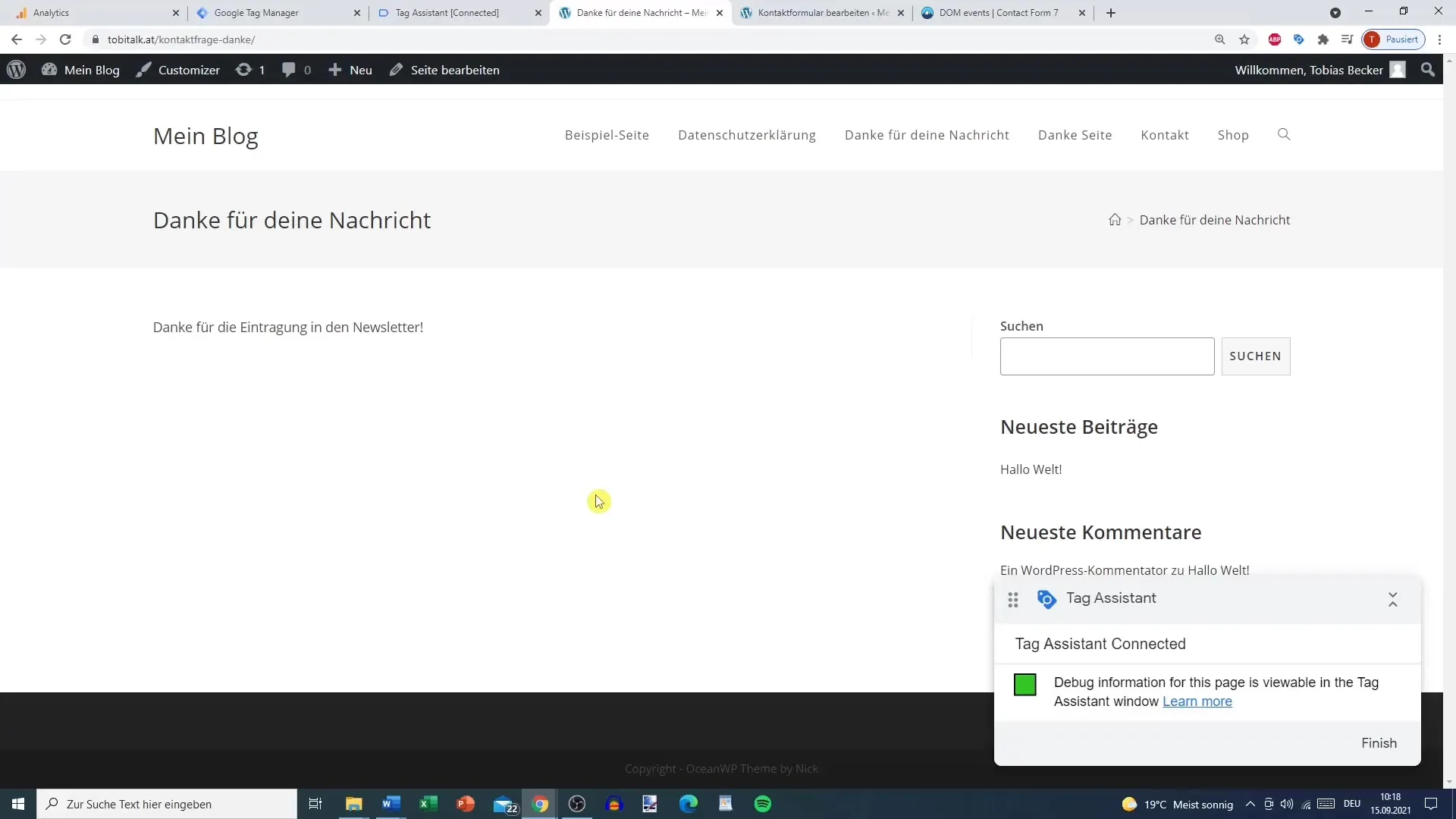
Если вы проверите отчет Google Analytics в реальном времени, то увидите, что событие было успешно зарегистрировано как "отправка". Это означает, что теперь у вас есть эффективное отслеживание для вашей контактной формы.
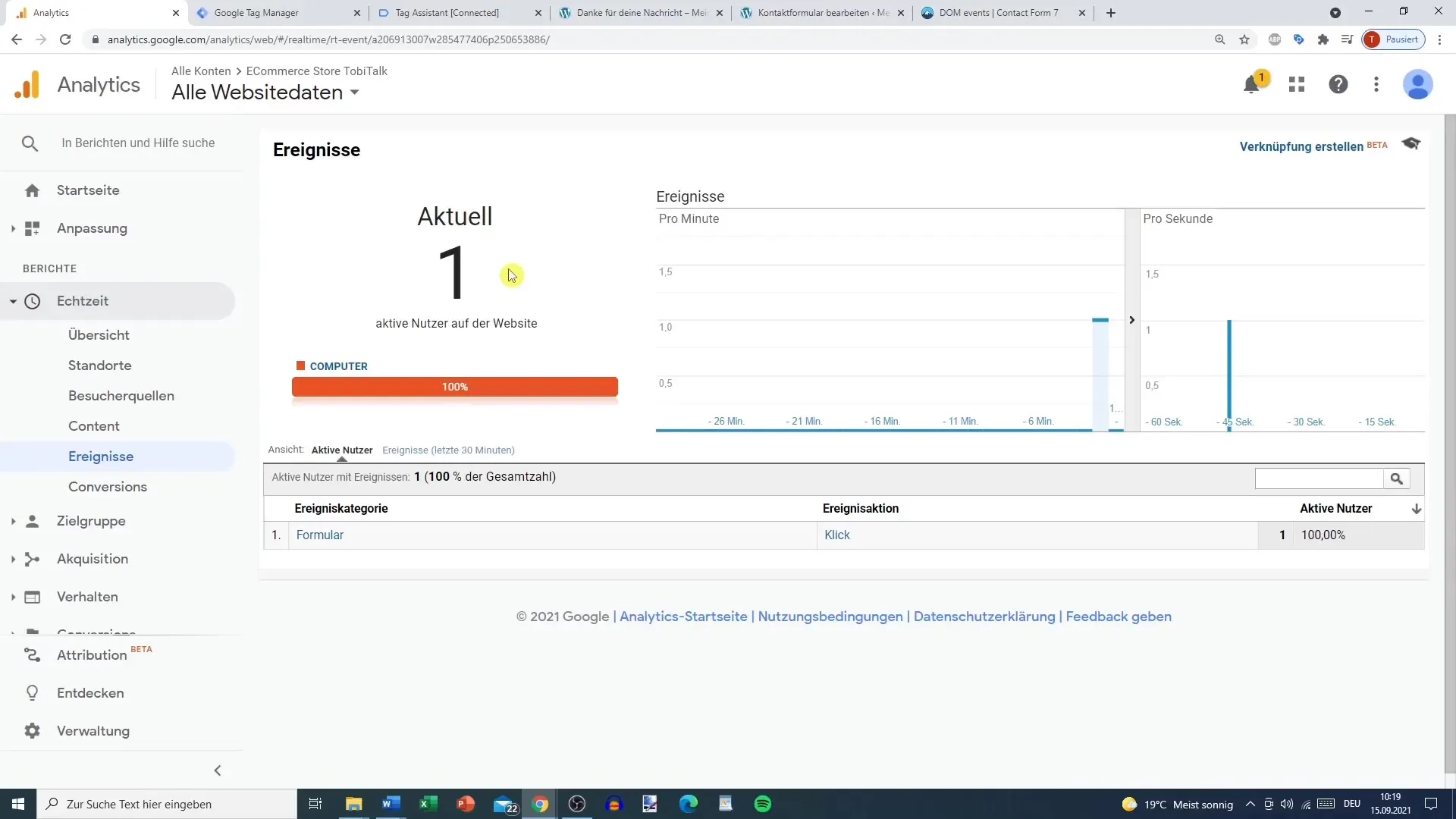
Резюме
Подробные шаги показывают, как настроить отслеживание контактной формы с помощью Google Tag Manager и Google Analytics. Важно выполнить эту настройку тщательно, чтобы собрать ценные данные, которые помогут вам лучше понять взаимодействие на вашем сайте.
Часто задаваемые вопросы
Как проверить, работает ли отслеживание?Вы можете использовать функцию предварительного просмотра в Google Tag Manager, а затем проверить отчет в реальном времени в Google Analytics, чтобы узнать, сработал ли ваш тег.
Что делать, если я использую другой плагин контактной формы? Принципы остаются теми же, но реализация кода может отличаться. Убедитесь, что вы используете события и идентификаторы, характерные для вашего плагина.
Как скоро я смогу увидеть данные в Google Analytics?Как правило, событие должно быть видно в отчете в реальном времени сразу после его срабатывания.
Какие преимущества дает отслеживание контактных форм?Это поможет вам проанализировать взаимодействие с пользователями и определить потенциальные улучшения для вашего сайта.


